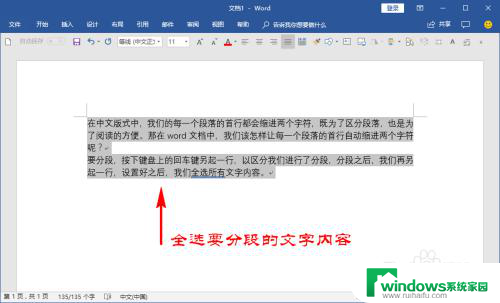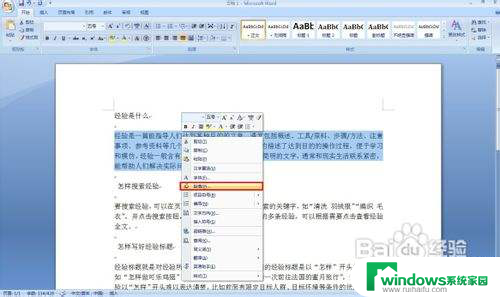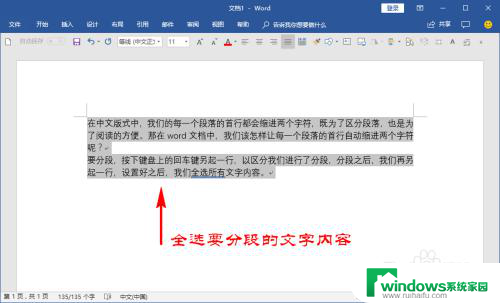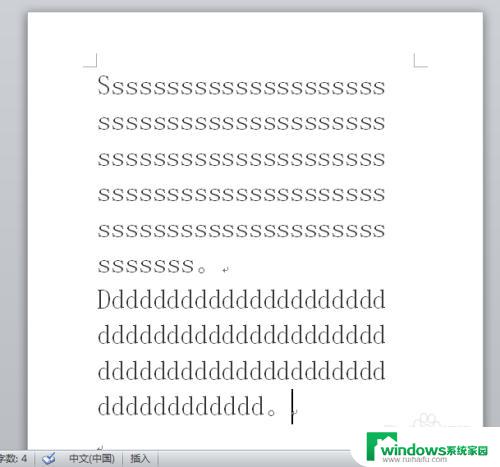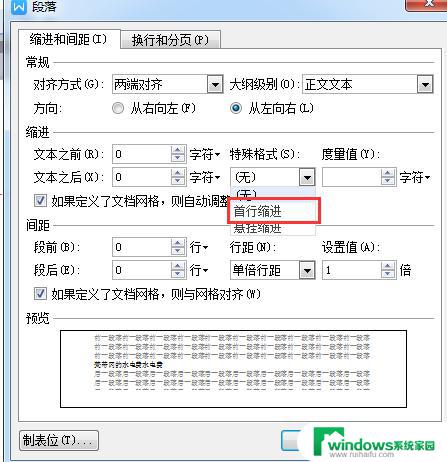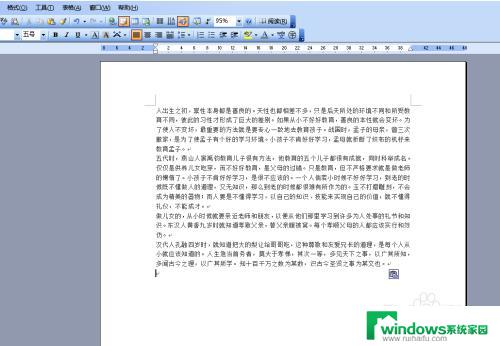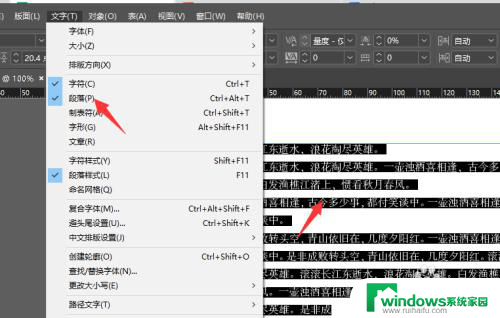word怎么设置缩进2字符 首行缩进调整
在日常写作中,对于一些特殊的排版要求,比如首行缩进、段落缩进等,我们需要灵活运用编辑工具来进行调整,首行缩进是指段落的第一行向右缩进一定距离,使得整个段落看起来更加整齐美观。而段落缩进则是指整个段落向右缩进一定距离,使得段落与其他段落之间有明显的区分。通过合理设置缩进,可以让文章更加清晰易读,让读者更容易理解内容。
步骤如下:
1.打开我们的word文档,调整好我们的文字内容。然后全选我们的文字内容,注意要分段时按下键盘上的回车键另起一行。
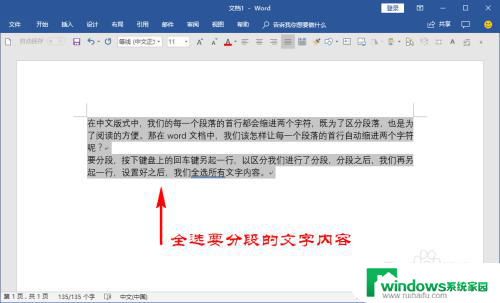
2.接着,我们点击顶部菜单栏的“开始”菜单,在开始菜单下面的子菜单中找到“段落”选项面板。
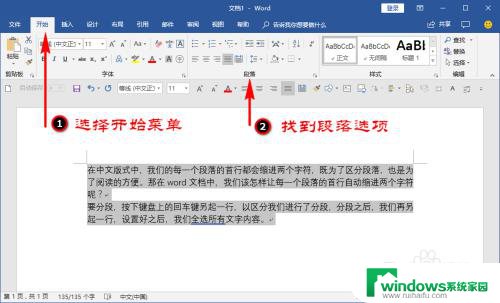
3.我们点击段落选项面板右下角的折叠扩展按钮,打开并进入到我们的段落选项扩展面板中。
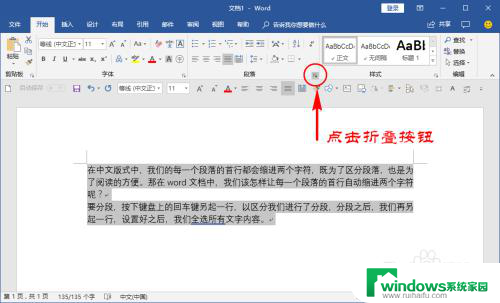
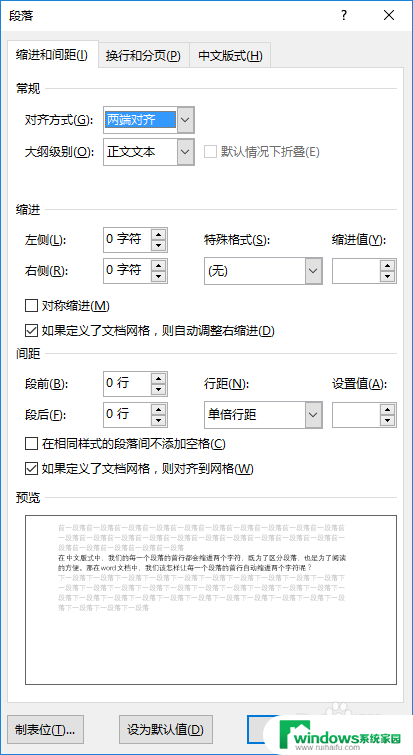
4.在段落选项面板里,我们选择“缩进和间距”功能,然后再在里面的“缩进”栏目找到“特殊格式”。
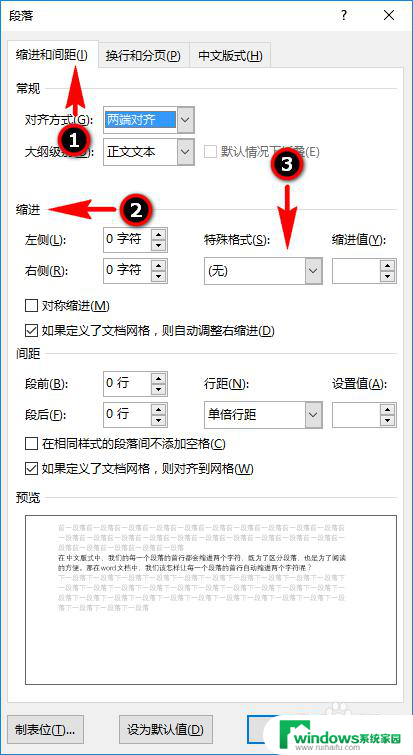
5.在特殊格式里,我们打开特殊格式的折叠选项,选择“首行缩进”,缩进值我们设置为默认的“2字符”即可。
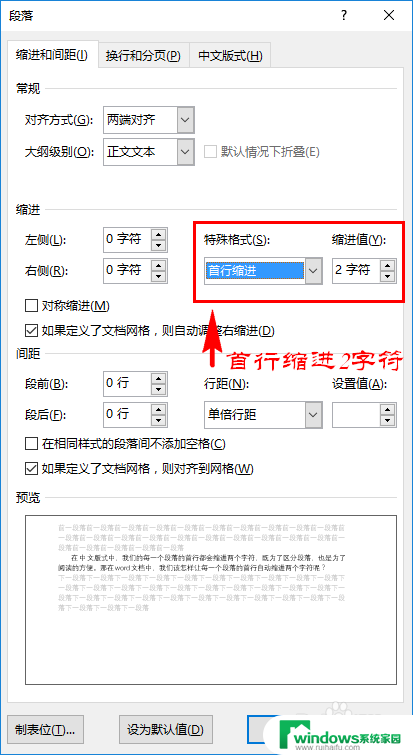
6.最后,我们直接点击下方的确定按钮。确定之后,我们就可以发现文档中的每一段的首行都自动缩进了2个字符。
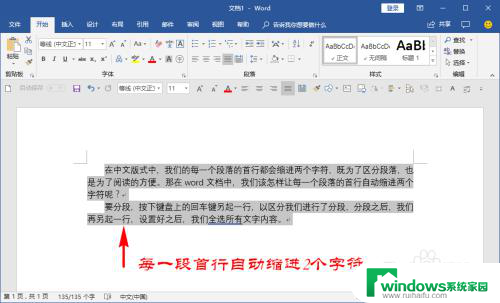
7.另外,如果我们在这些已经设置了首行缩进2个字符的段落后面按下回车键进行换行时。我们可以发现另起一行时它会自动在首行缩进两个字符,不用我们再次去设置了。
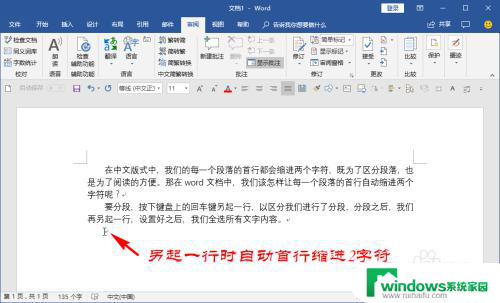
以上就是Word如何设置缩进2个字符的全部内容,如果遇到这种情况,可以按照以上步骤解决,非常简单快速,一步到位。